题目内容
如何使用[自动校正]功能自动替换成固定格定的图文内容
题目答案
1. 开启 Word 文件,在文件中编排好图文内容,将其选取
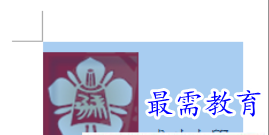
2. 按一下 [档案],然后选择 [选项]。
3. 此时出现 [Word 选项] 视窗,切换到 [校订] 索引标籤,在 [自动校正选项] 分类中,点选 [自动校订选项] 按钮。
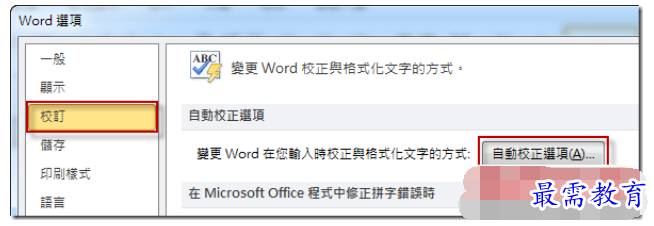
4. 此时出现 [自动校正] 选项视窗,在 [自动校正] 索引标籤中 :
(1) 确认选取 [格式化文字]。
(2) 在 [取代] 中,输入特定文字或符号,例如 [学*]。
(3) 按 [新增] 将项目加入。
(4) 完成后按 [确定]。
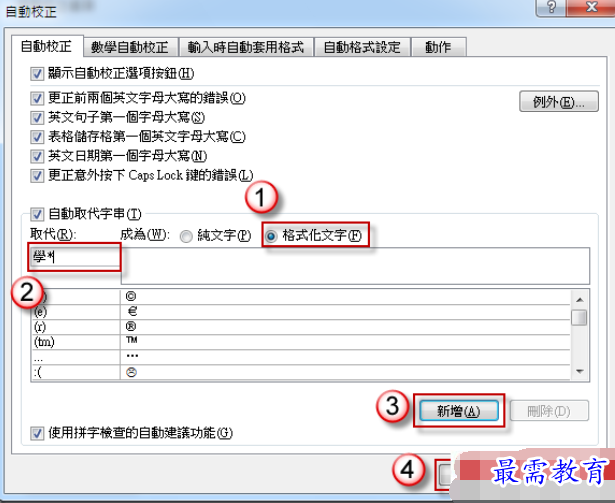
5. 在 Word 文件中输入 学* 则会自动变成





点击加载更多评论>>